Có nhiều cách để “chiếu iPhone và iPad của bạn lên PC” nhưng mình sẽ hướng dẫn cho các bạn những cách đơn giản nhất như sau:
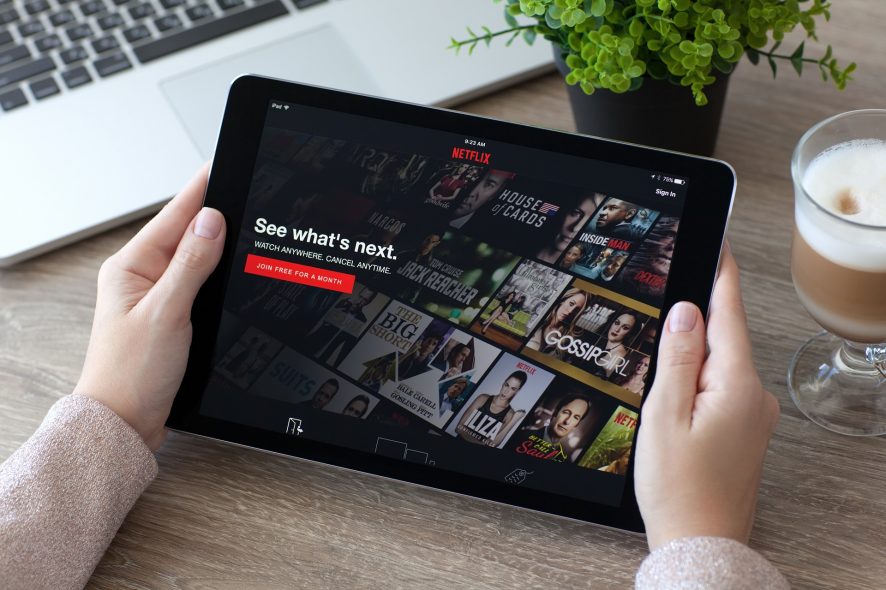
1. Sử dụng ApowerMirror
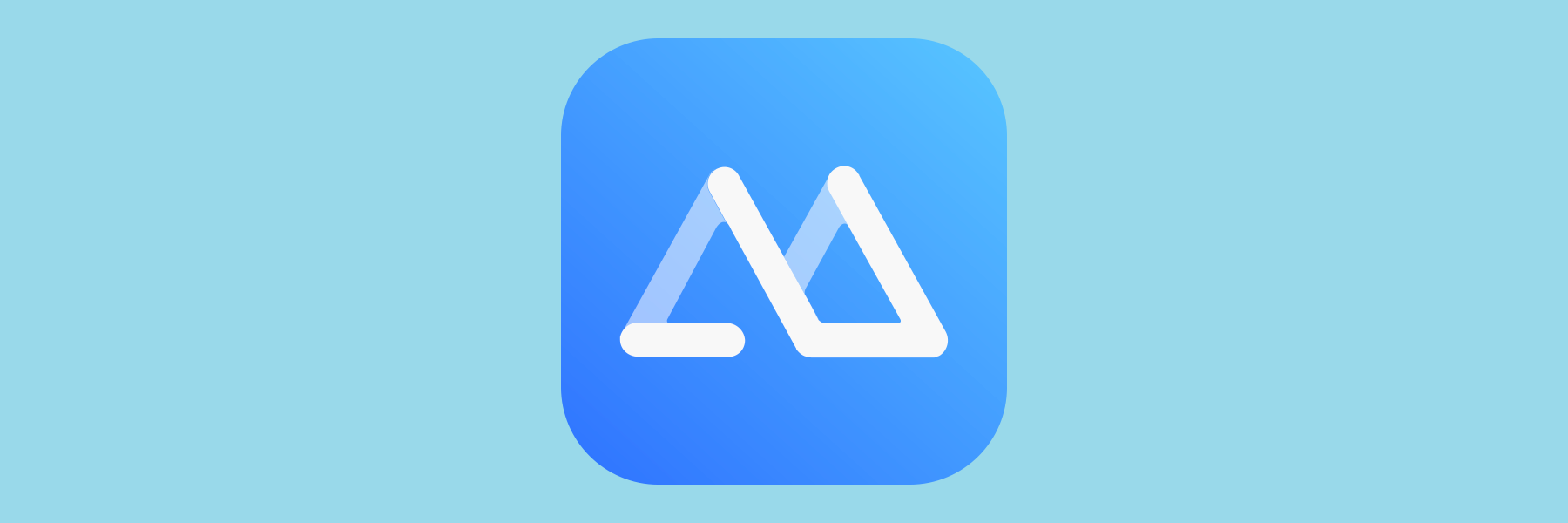
- Bước 1: Tải xuống và cài đặt ApowerMirror trên cả iPhone / iPad và máy tính của bạn.
- Bước 2: Đảm bảo rằng cả PC và iPhone / iPad của bạn đều được kết nối với cùng một mạng Wi-Fi.
- Bước 3: Mở Control Center trên iPhone của bạn và chạm vào Screen Mirroring.
- Bước 4: Chọn tên hiển thị Apowersoft .
- Bước 5: Màn hình iPhone / iPad của bạn sau đó sẽ được hiển thị trên máy tính.
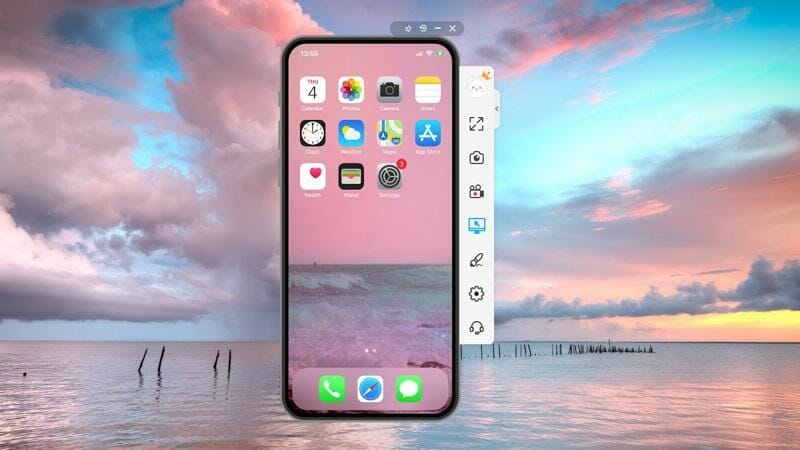
- Khi bạn truyền xong, chỉ cần nhấn vào Dừng phản chiếu.
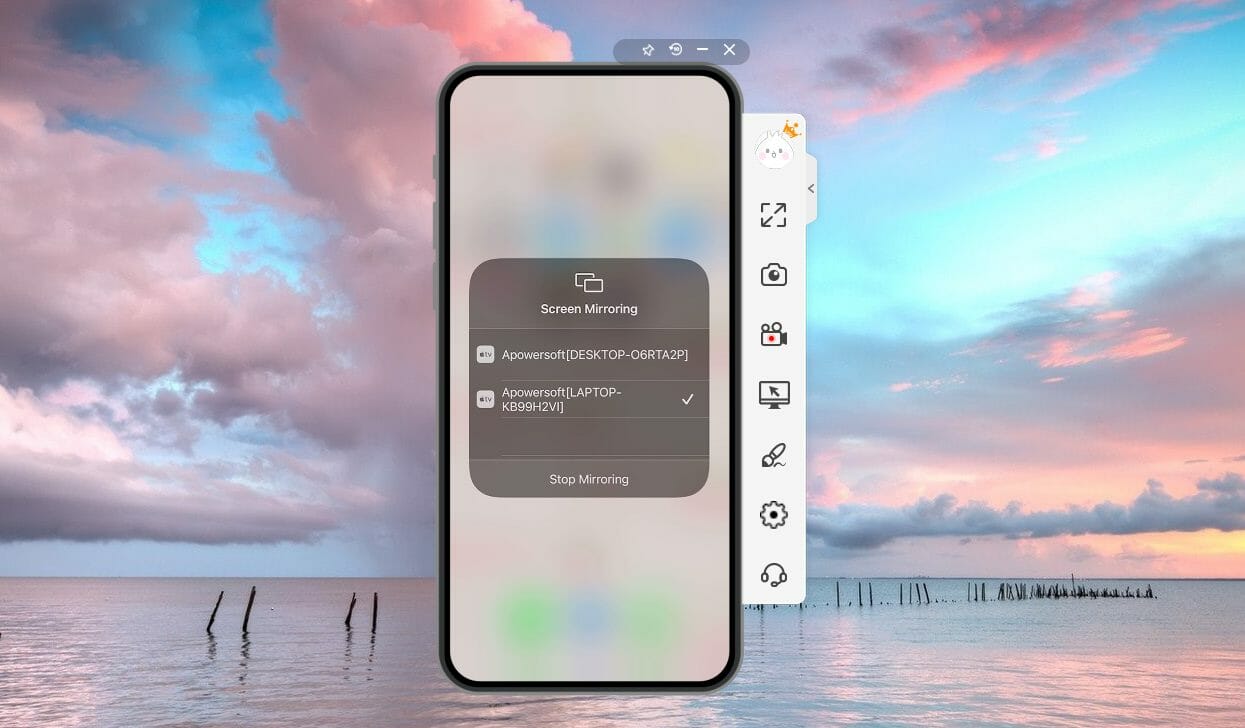
2. Sử dụng iOS Screen Recorder
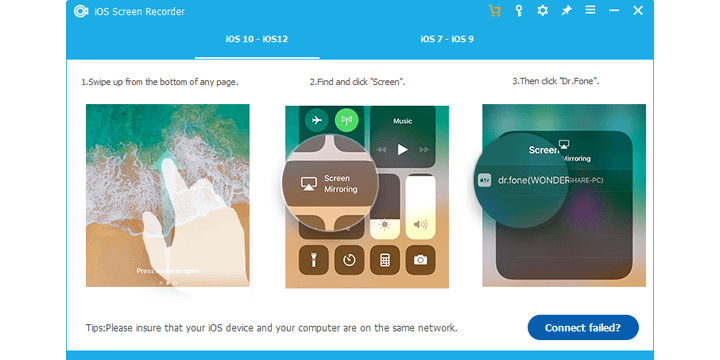
Có một ứng dụng khác mà bạn có thể sử dụng để phản chiếu nhanh màn hình iPhone sang máy tính Windows 10 của mình. Trình ghi màn hình iOS cho phép bạn phản chiếu iPhone của mình để thuyết trình, hiển thị thông tin doanh nghiệp, chia sẻ video trò chơi ….
3. LonelyScreen
- Tải xuống theo link bên trên.
- Mở trình hướng dẫn cài đặt LonelyScreen để cài đặt phần mềm.
- Trong quá trình thiết lập, một cửa sổ có thể mở ra thông báo cho bạn biết rằng Tường lửa của Windows đang chặn ứng dụng. Chọn hộp kiểm Private networks và nhấp vào nút Allow access .
- Sau đó, bạn có thể mở cửa sổ LonelyScreen được hiển thị trong ảnh chụp ngay bên dưới. Nếu phần mềm vẫn thông báo rằng LonelyScreen bị tường lửa chặn, hãy nhấn nút Khắc phục sự cố (Quản trị viên) .
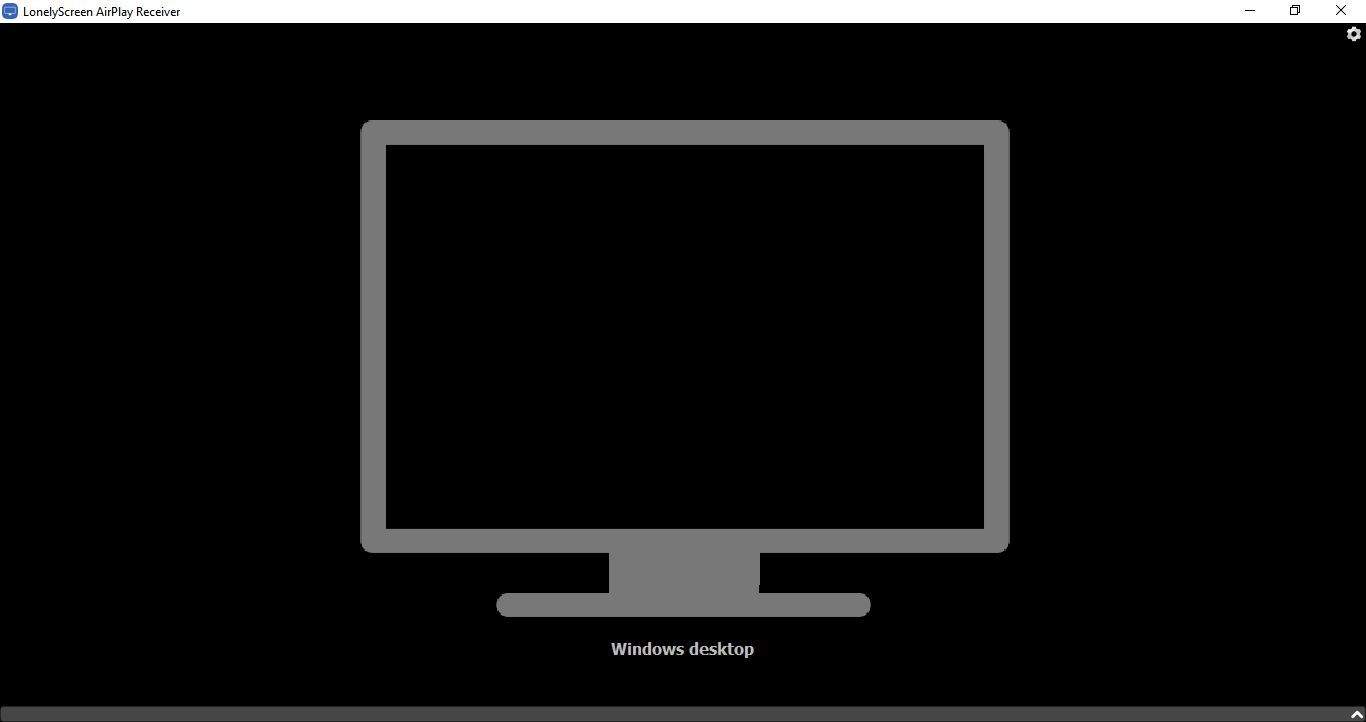
- Bây giờ chọn hộp Nhấp để Thay đổi Tên Máy chủ bao gồm LonelyScreen theo mặc định.

- Bật iPad hoặc iPhone của bạn.
- Vuốt lên từ cuối thiết bị Apple của bạn để mở Trung tâm điều khiển.
- Sau đó chạm vào AirPlay trên Trung tâm điều khiển để mở các tùy chọn AirPlay.
- Trang AirPlay bên dưới liệt kê tiêu đề bạn đã nhập, ‘Máy tính để bàn Windows’ trong ví dụ của tôi, trong hộp văn bản Thay đổi Tên Máy chủ . Chọn màn hình nền Windows hoặc bất kỳ tiêu đề thay thế nào bạn đã gán cho nó.
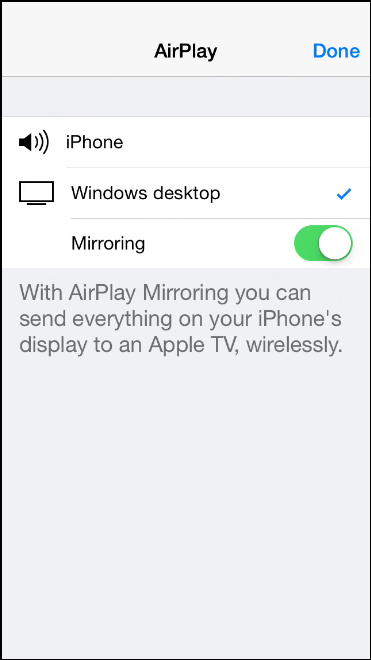
- Bây giờ chọn tùy chọn Mirroring để bật nó lên (màu xanh lá cây đánh dấu nó đang bật).
- Nhấn nút Xong để lưu cài đặt.
- Mở lại cửa sổ LonelyScreen. Bây giờ nó sẽ bao gồm màn hình Apple iPhone hoặc iPad của bạn như hình dưới đây.
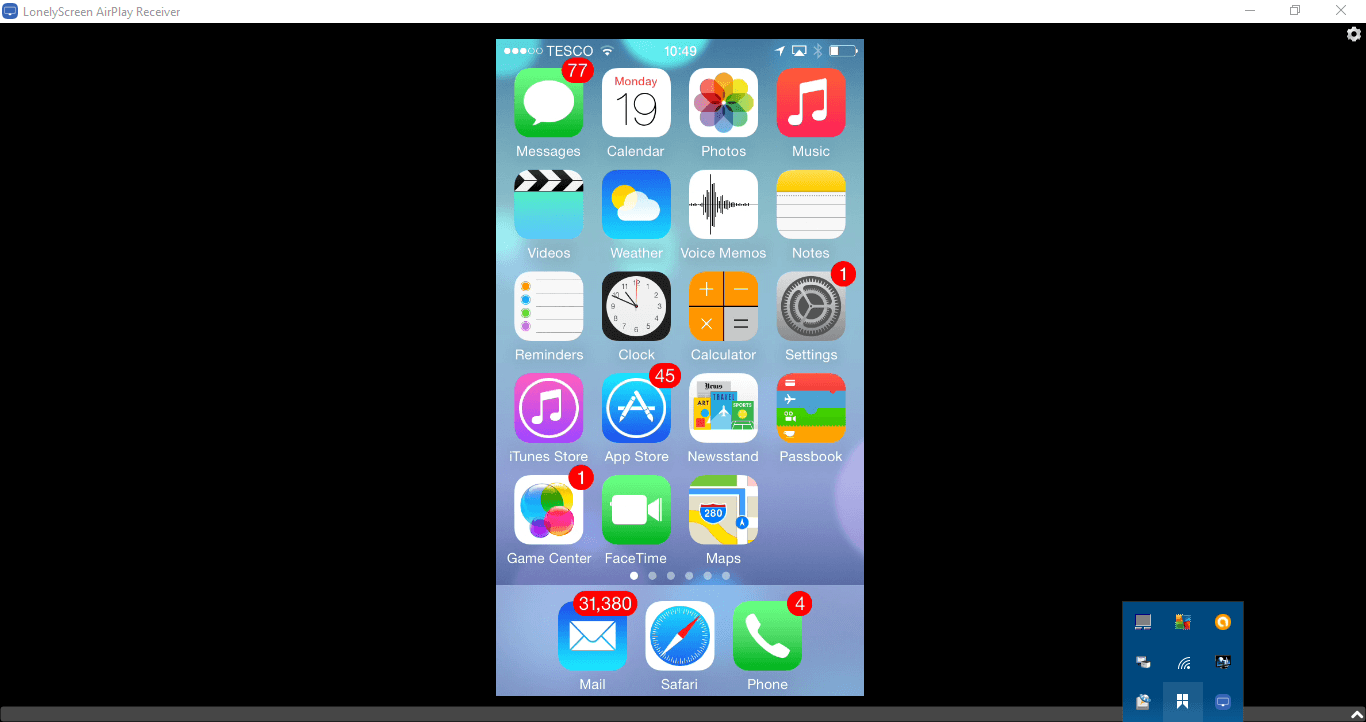
- Bạn cũng có thể ghi lại màn hình iPhone hoặc iPad của mình bằng LonelyScreen. Nhấn nút Bắt đầu ghi màu đỏ để ghi lại màn hình.
- Nhấn nút Dừng ghi khi hoàn tất. Đầu ra đã ghi sẽ tự động lưu vào thư mục Video của bạn dưới dạng MP4.
OK vậy là đã xong – Vậy là các bạn đã có thể tự làm theo bài viết của mình “Cách chiếu iPhone và iPad của bạn lên PC” chúc các bạn thành công.
